怎么做pdf文件呢?对于这个问题,如果你也不知道怎么办的话,那就一定要看看下面的内容啦,一定可以帮助你解决自己正在面临的难题,接下来,就一起来看看到底应该怎么解决吧。
1、PDF的特点
万兴PDF专家指出PDF拥有绝对空前超强的跨平台功能(适用与MAC/WINXX/UNIX/LINUX/OS2等所有平台),不依赖任何的系统的语言、字体和显示模式;和HTML一样拥有超文本链接,可导航阅读;印刷排版功能,可支持电子出版的各种要求;并得到大量第三方软件公司的支持,拥有多种浏览操作方式;并且其他传统的文档格式体积更小,更方便在Internet上传输。
2、怎么做pdf文件
1、WIN2PDF
软件名称:WIN2PDF
版本:2.8 大小:2.4M
性质:共享 平台:Win9x/NT/2000/XP
双击安装程序,一路下一步即可安装成功。安装后它会生成一台虚拟打印机,打开一个文档(如doc文档),单击“文件→打印”,在打印机机名称下拉列表中选择“WIN2PDF”,程序自动在后台生成PDF文档,选择保存位置即可。
2、pdfFactory Pro
软件名称:pdfFactory Pro 企业汉化版
版本:2.43 大小:2.7M
性质:共享 平台:Win9x/NT/2000/XP
同WIN2PDF一样,软件安装完毕会生成一个名为 “pdfFactory Pro”的虚拟打印机。打开一个文档(如doc文档),单击“文件→打印”,打印机选择“pdfFactory Pro”, 单击“确定”即开始打印,出现打印机窗口。
单击“View PDF”按钮,可调用Acrobat Reader等阅览器进行预览;单击“Save”即可把打印结果保存为pdf文档;单击“Print”则可以直接进行打印。点击“Doc Info”可以对生成的PDF进行描述,如Title(题目)、Author(作者)、Key Words(关键词)等。
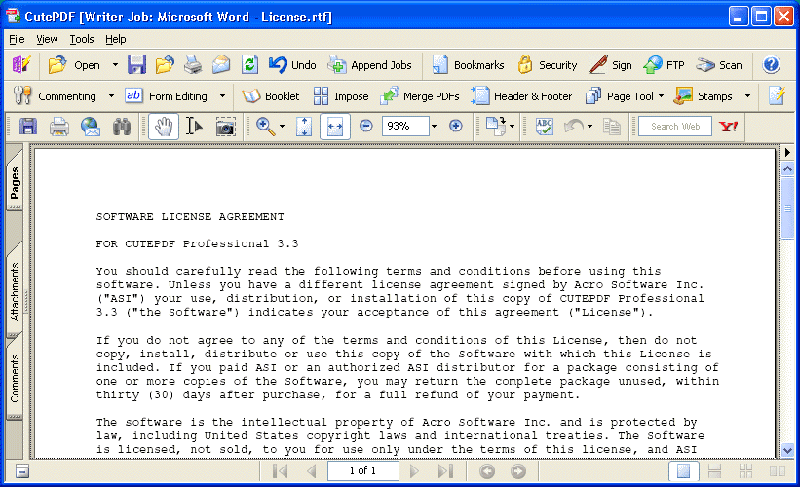
怎么做pdf文件
3、Go2PDF
软件名称:Go2PDF
版本:3.0 大小:261K
性质:共享 平台:WinNT/2000/XP/2003
软件安装后生成一台虚拟打印机,打印文件时,打印机选择“Go2PDF”,即可方便快速的生成PDF文档(如图5)。
与上述两款PDF生成软件不同的是,你可以对生成的PDF文档设置密码以及各种权限,以及对生成的文档进行描述(如图6)。
选择打印机“Go2PDF”后,选择右边的“属性”,按如图所示进行设置。该软件支持Microsoft Word、Excel、PowerPoint、Access文件以及AutoCAD 文件、图片等转换为PDF文件。
Go2PDF功能最为强大,除了软件小巧之外,还有其它功能。如笔者一般喜欢保护自己的文档,所以会对PDF档进行适当的限制,如限制复制等。Go2PDF这种功能非常实用。
怎么做pdf文件呢?上面的这几种方法都可以很好的解决你的问题,万兴PDF专家指出大家可以根据自己的操作习惯选择喜欢的方式,当前全部学会的话,也是非常不错的。

